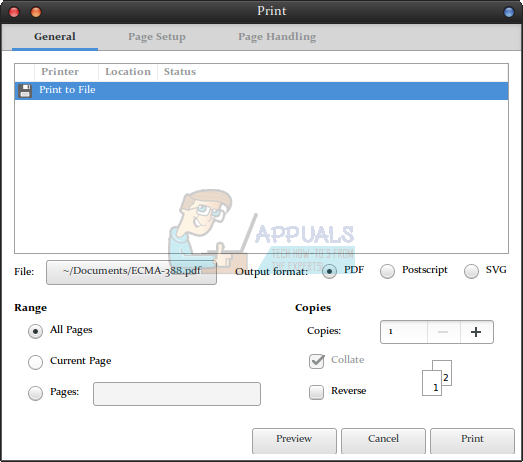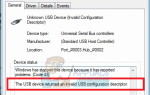Спецификация XML Paper — это сравнительно открытый язык описания страниц, который в некоторой степени напоминает Postscript. Он используется довольно часто на различных типах устройств Microsoft, но вы не увидите его в Unix-системах.
Некоторые пользователи Linux обращаются к Google Drive и Google Docs для редактирования файлов XPS, что является неплохим решением, поскольку позволяет им работать через браузер. Эта система не зависит от платформы и должна работать с FreeBSD и другими реализациями Unix. Однако есть два других метода, которые используют нативные инструменты.
Способ 1: установка Master PDF Editor
Хотя PDF является более популярным форматом, XPS пользуется, по крайней мере, некоторой постоянной официальной поддержкой Microsoft, поэтому вам, возможно, придется внести изменения в какой-то момент. Если вам нужно сделать это, то вы можете сделать это, удерживая клавиши Ctrl, Alt и T, чтобы открыть командную строку, а затем набрав CD ~ / Загрузки чтобы перейти в каталог загрузок, а затем wget http://get.code-industry.net/public/master-pdf-editor-4.2.12_i386.deb скачать пакет. Хотя раньше он был в официальных репозиториях программного обеспечения Debian и Ubuntu, с тех пор он был удален. Вы можете запустить командную строку, также выполнив поиск в Dash, если вы являетесь пользователем Ubuntu, или запустив ее из меню «Приложения» в Debian и Mint.
После загрузки файла вы можете использовать sudo dpkg -i master-pdf-editor-4.2.12_i386.deb установить его. Если dpkg выдаст вам какую-то странную ошибку, тогда вы можете попробовать sudo apt -f установить обойти это. Возможно, вам придется бежать sudo dpkg -i master-pdf-editor-4.2.12_i386.deb второй раз. Имейте в виду, что для этого вам понадобится пароль администратора. Кстати, вы хотите использовать wget http://get.code-industry.net/public/master-pdf-editor-4.2.12_qt5.amd64.deb с последующим sudo dpkg -i мастер-PDF-редактор 4.2.12_qt5.amd64.deb установить его, если вы используете 64-битную версию Linux. Это также должно работать с Linux Mint, Bodhi и другими вариантами, которые используют этот тип менеджера пакетов. Опять же, вы захотите сканировать на наличие вредоносных программ как обычно при установке 64- или 32-разрядных версий этого пакета, и вам, вероятно, придется удовлетворять зависимости, поскольку он использует библиотеку QT. Однако Kubuntu и другие пользователи, использующие дистрибутив KDE, должны подойти. То же самое касается ранних пользователей, использующих LXQT.
Вы также можете перейти на https://code-industry.net/free-pdf-editor/ в обычном веб-браузере. Прокрутите вниз до того места, где написано «Загрузить сейчас Master PDF Editor для Linux», и щелкните заголовки, которые также должны предлагать независимые от платформы пакеты .tar.gz, полезные для arch, а также пакеты .rpm для пользователей Red Hat, CentOS и Fedora. ,

Как только Master PDF Editor установлен, вы можете загрузить его из Unity Dash, из меню Whisker, с панели LX или из любой другой системы запуска приложений, которую предпочитает среда рабочего стола. Программа может открывать файлы XPS и сохранять из меню «Файл». Вы также можете удерживать клавиши Ctrl и O, чтобы открыть файл, и использовать Ctrl, а затем S, чтобы сохранить его. Естественно, вы также можете удерживать клавишу F10 в большинстве случаев, чтобы получить доступ к этому меню.
После того как вы отредактировали и сохранили документ, вы все равно можете просто дважды щелкнуть по нему в своем файловом менеджере, чтобы загрузить его в обычную программу просмотра документов Evince.
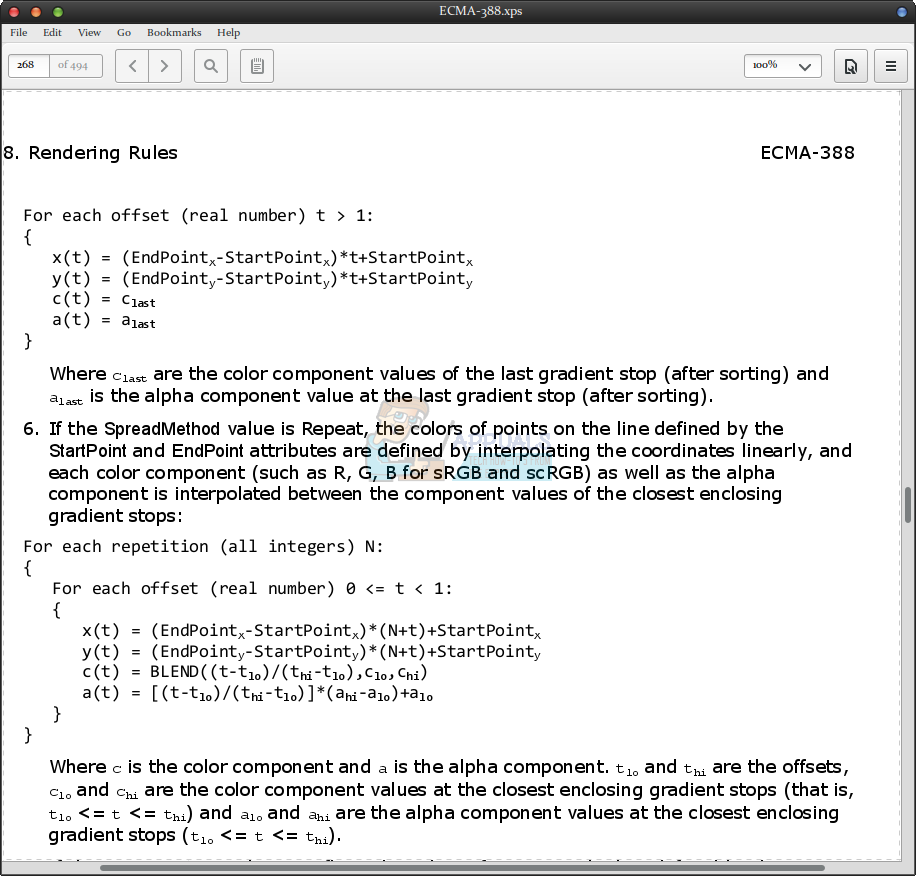
Вы также можете запустить Evince из Dash, Whisker Menu, LX Menu или даже из командной строки, а затем использовать меню File, чтобы открыть файл XPS. Если вы используете MuPDF, Okular или Harlequin в качестве средства просмотра, то эти программы также будут работать нормально. Обычным пользователям уже должны быть выполнены все зависимости для Master PDF Editor.
Метод 2: Простой трюк преобразования
Этот метод включает в себя наименьшее количество тренировок, но если вы не возражаете немного больше поиграть, то есть другой способ сделать это без необходимости установки дополнительного программного обеспечения. Откройте файл XPS в средстве просмотра документов Evince, если оно у вас есть, или в одном из других, если вы работаете в системе на основе QT или KDE. Когда вы окажетесь там, выберите «Файл», затем «Печать» или, удерживая клавишу Ctrl, нажмите P.

Появится диалоговое окно, в котором предлагается распечатать файл, если у вас есть принтер, или отобразится только Печать в файл, если нет.

Выберите «Печать в файл», а затем выберите один из трех форматов вывода. Вы можете выбрать PDF, Postscript или SVG. Выберите тот, который вы можете редактировать, а затем нажмите кнопку «Печать». Теперь вы можете открыть этот файл в любой программе, которая позволяет редактировать PDF, PS или SVG файлы. Это не идеальное решение, но оно должно работать для многих пользователей.